热门标签
热门文章
- 1AI聊天伴侣的语料采集大揭秘:OpenCV如何轻松识别聊天图片?_图像识别聊天框
- 2开源项目——ROSECHO 中文ROS语音交互模块(一)_ros语音控制命令前往指定地点
- 3体感游戏开发:体感游戏常用技术
- 4Edge-TTS 语音朗读
- 5国考【行测】类比推理真题分析——2023.12.27更新_显示屏计算机手机类比
- 6【华为机试】2024年真题C卷(c++)-机器人搬砖_华为od 机器人搬砖,一共有n堆砖存放在n个不同的仓库中,第i堆砖中有bricks[i]块砖
- 7【EduCoder答案】git相关实训答案_#请在下面的begin/end内填写语句以将远程版本库clone到本地 #********** be
- 8【前沿技术杂谈:NLP技术的发展与应用】探索自然语言处理的未来
- 9正样本和无标签学习(PU Learning):使用机器学习恢复数据的标签
- 10VRRP实验(eNSP)_ensp vrrp
当前位置: article > 正文
Mac安装虚拟机和CentOS_mac 安装centos
作者:Gausst松鼠会 | 2024-03-24 17:49:25
赞
踩
mac 安装centos
一、下载虚拟机 VMware Fusion和 CentOS
1. 下载虚拟机
-
官方下载地址:https://www.vmware.com/products/fusion/fusion-evaluation.html
-
激活码可以百度搜到
-
下载好后打开
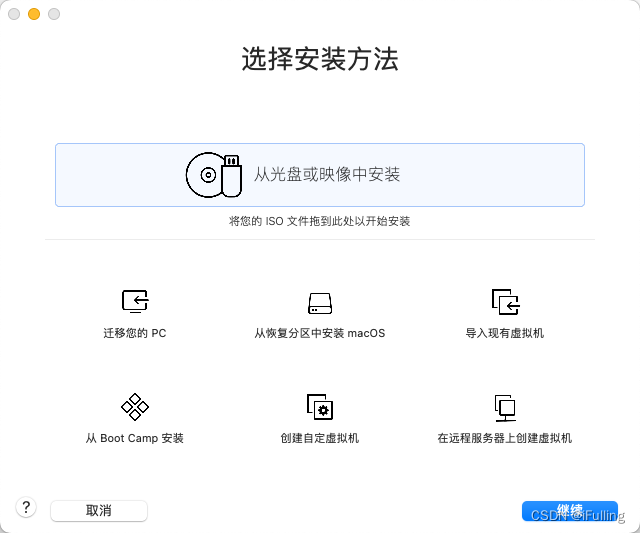
2. 下载CentOS
-
根据处理器架构选择相应的文件;
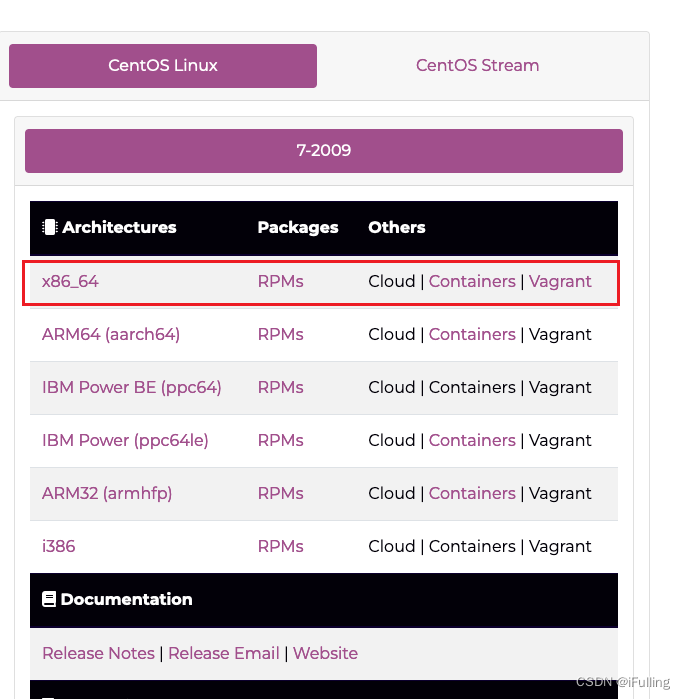
-
其中传输速度较快的是中科大的镜像文件
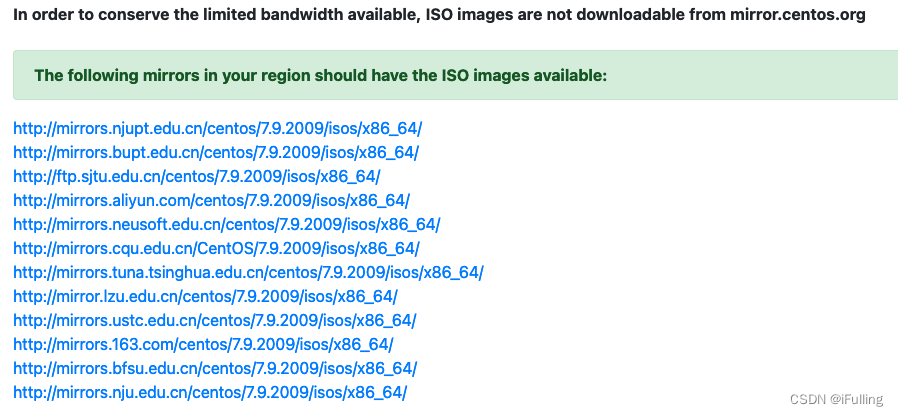
-
选择第二个下载
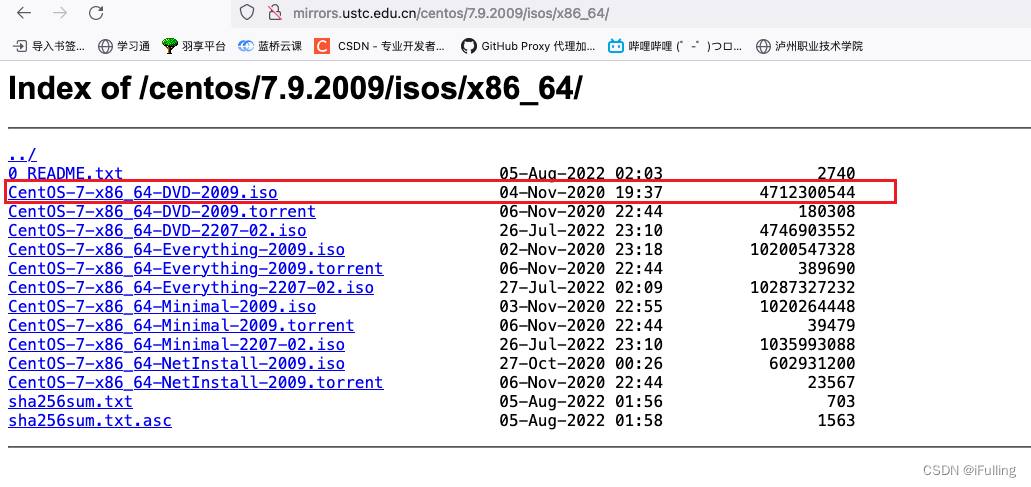
二、安装CentOS
-
将下载的iso文件拖动到窗口中安装
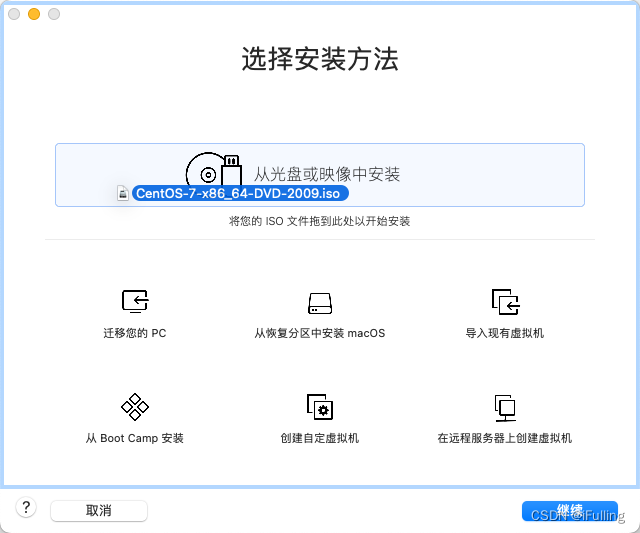
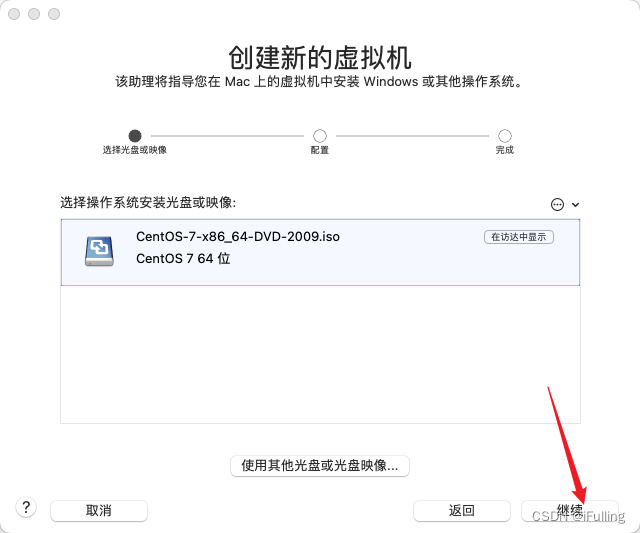
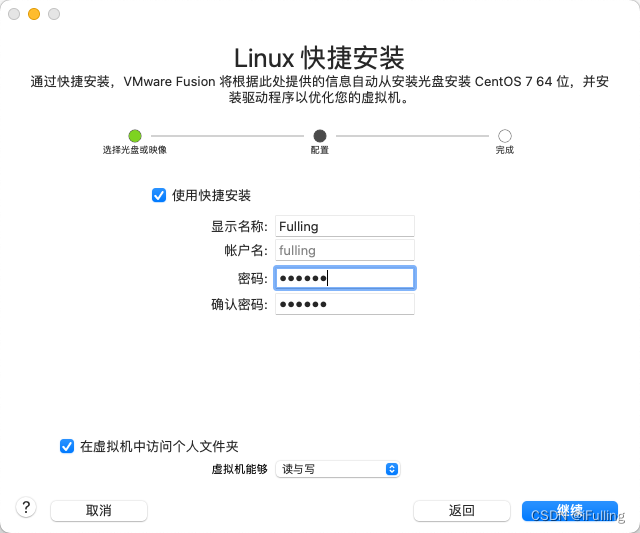
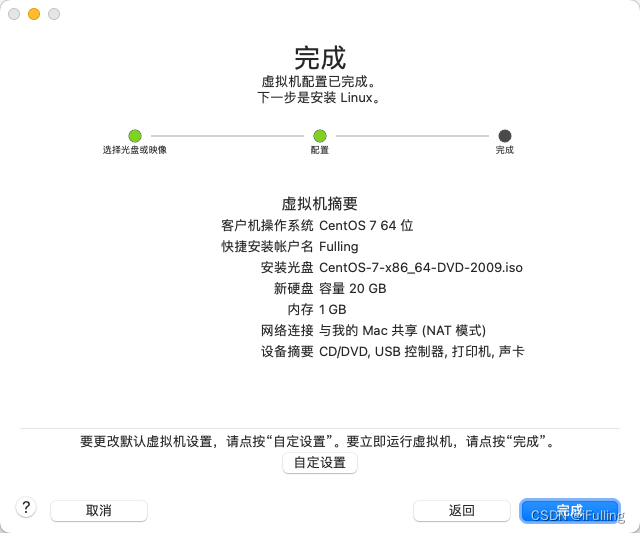
-
点击完成后会自动进入虚拟机系统
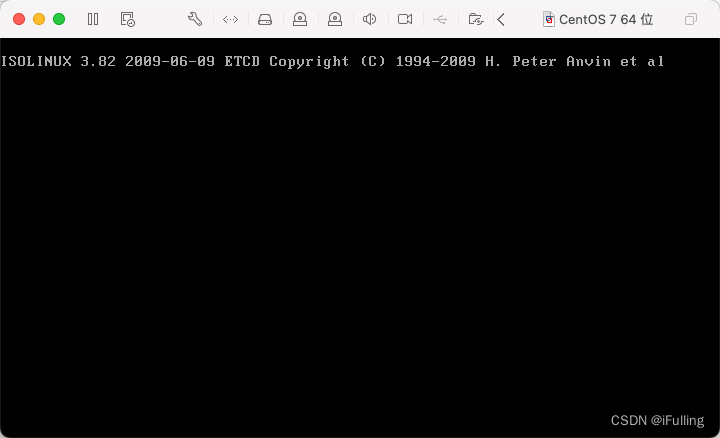
三、配置CentOS
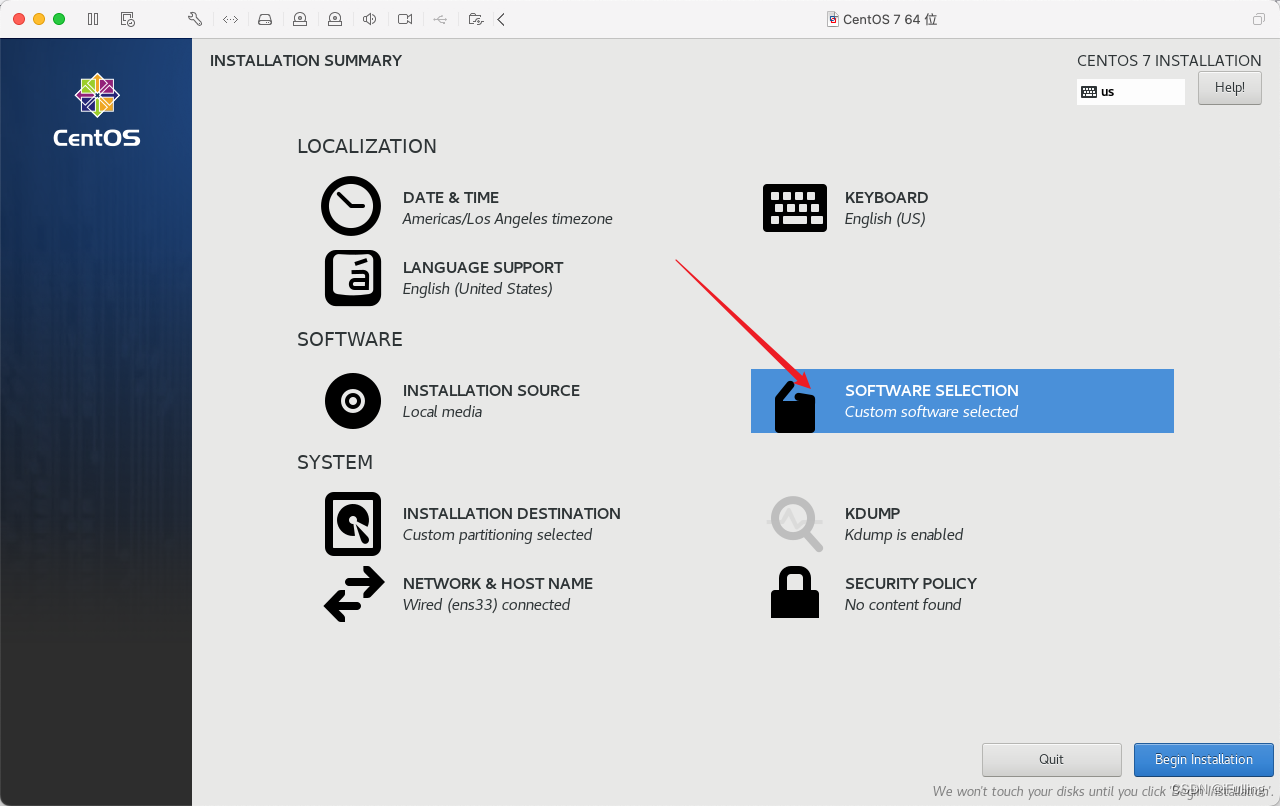 选择最小安装
选择最小安装
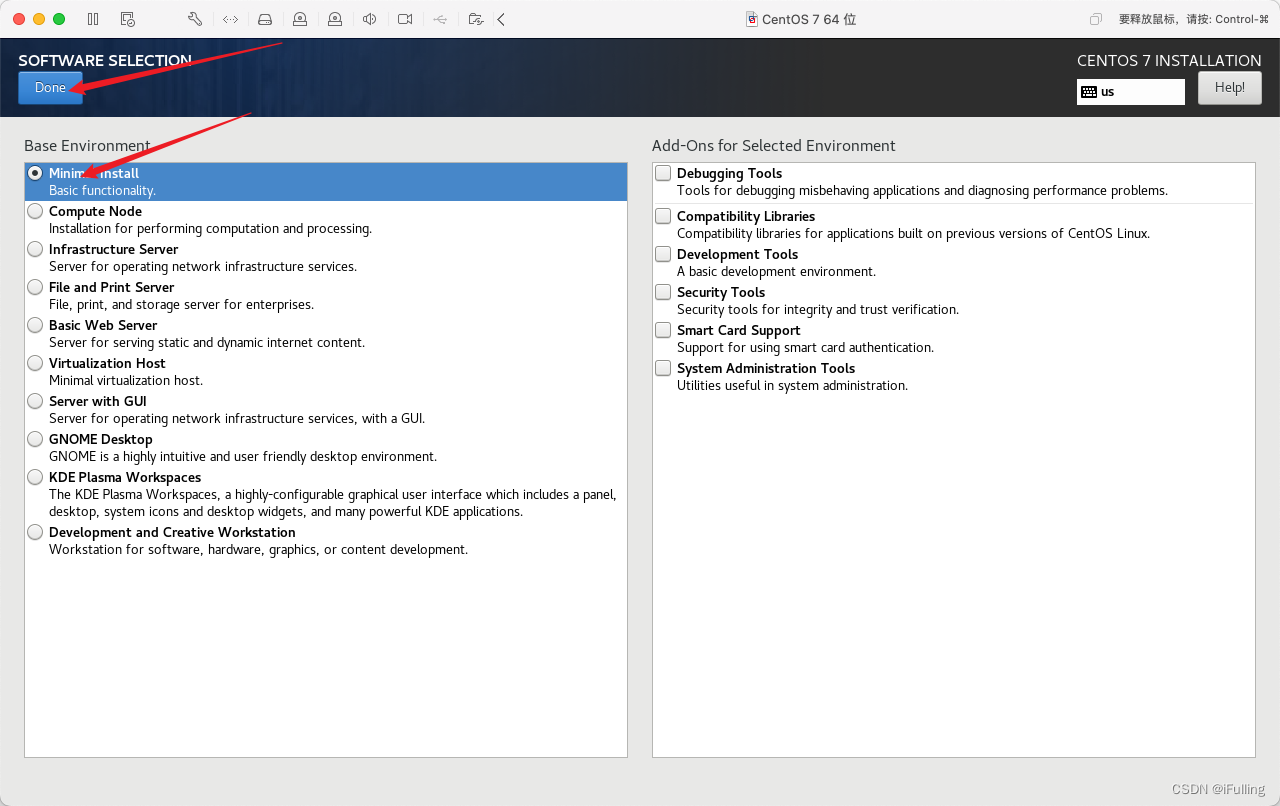
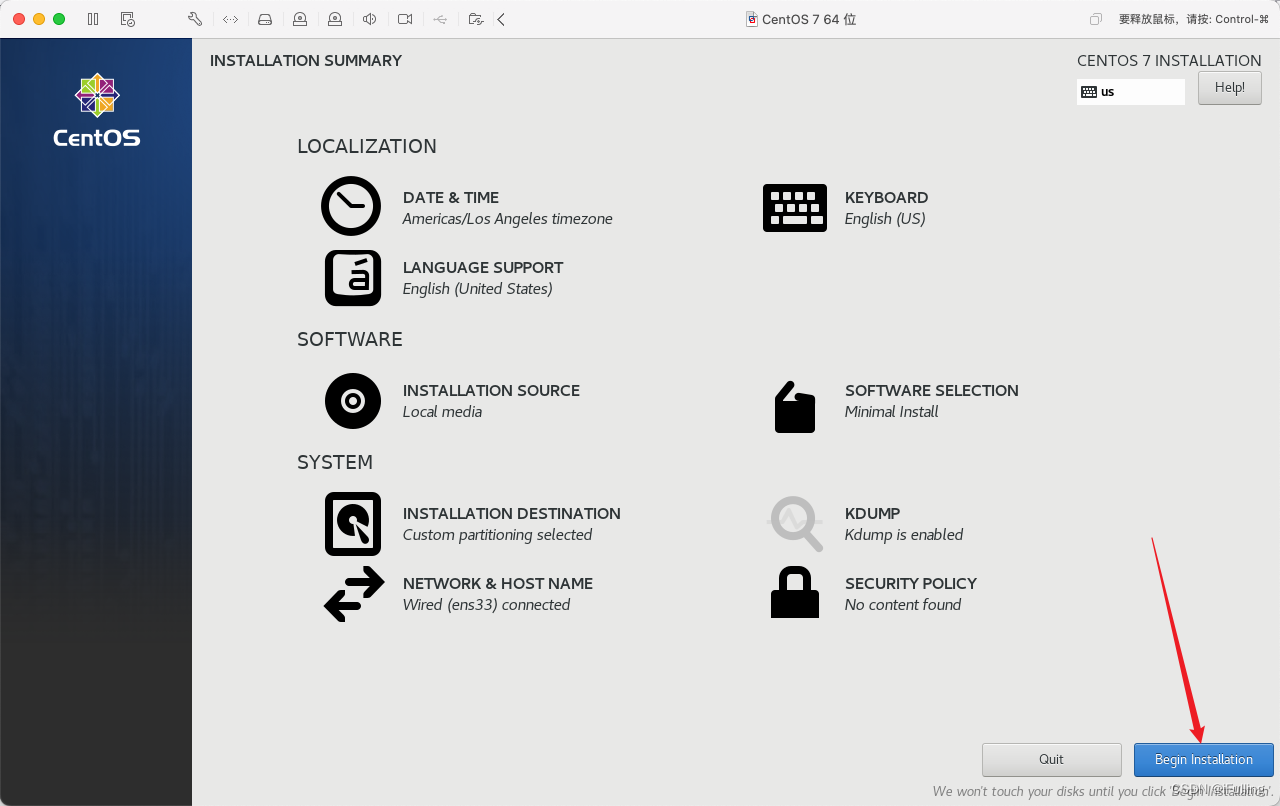 安装时提示没有创建用户
安装时提示没有创建用户
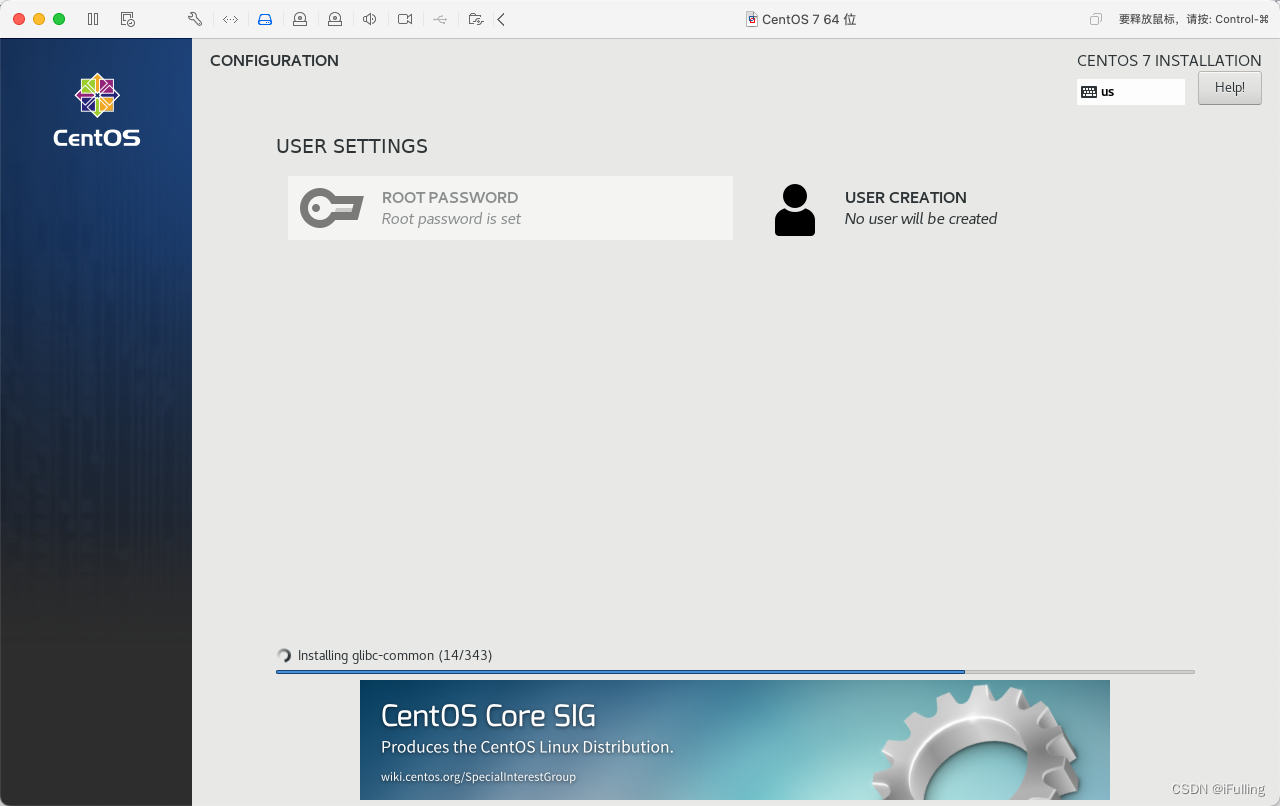 点击USER CREATION创建用户
点击USER CREATION创建用户
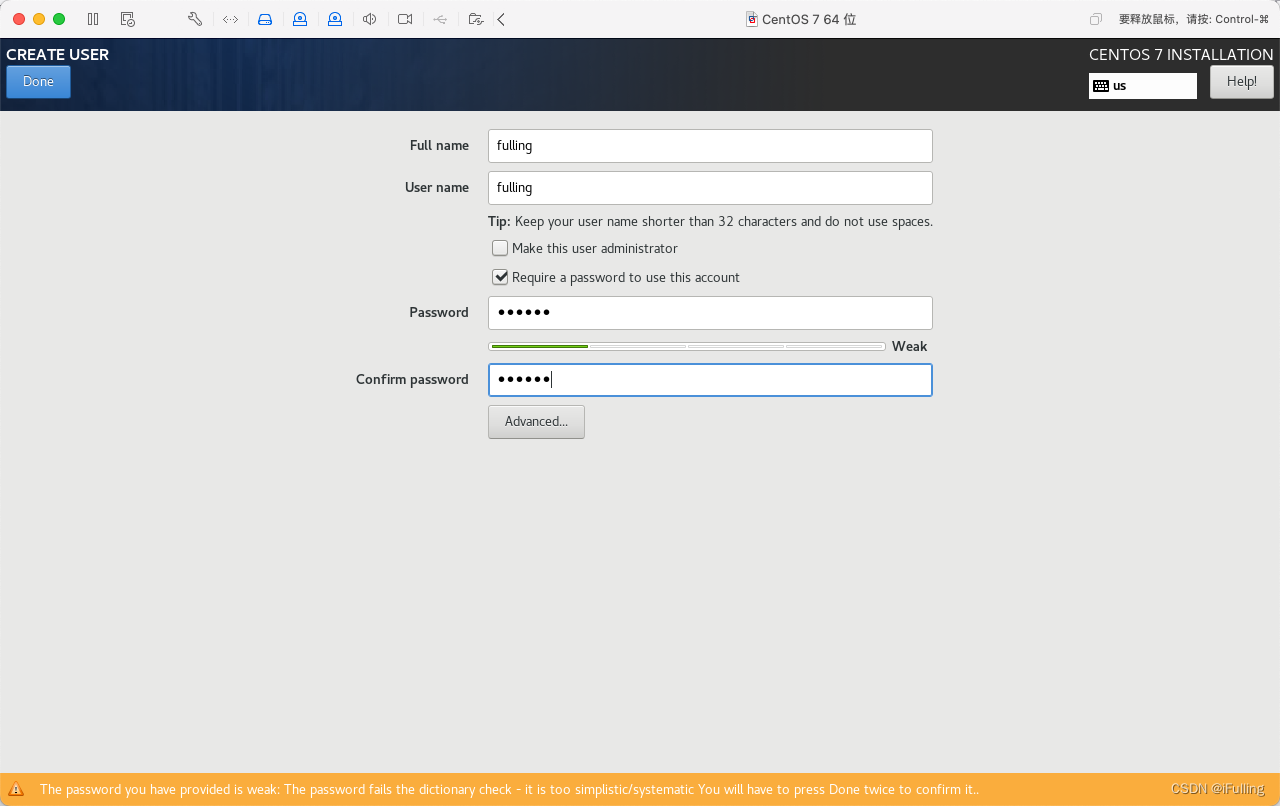
配置并安装完成会自动重启虚拟机。重启后输入密码,进入系统。
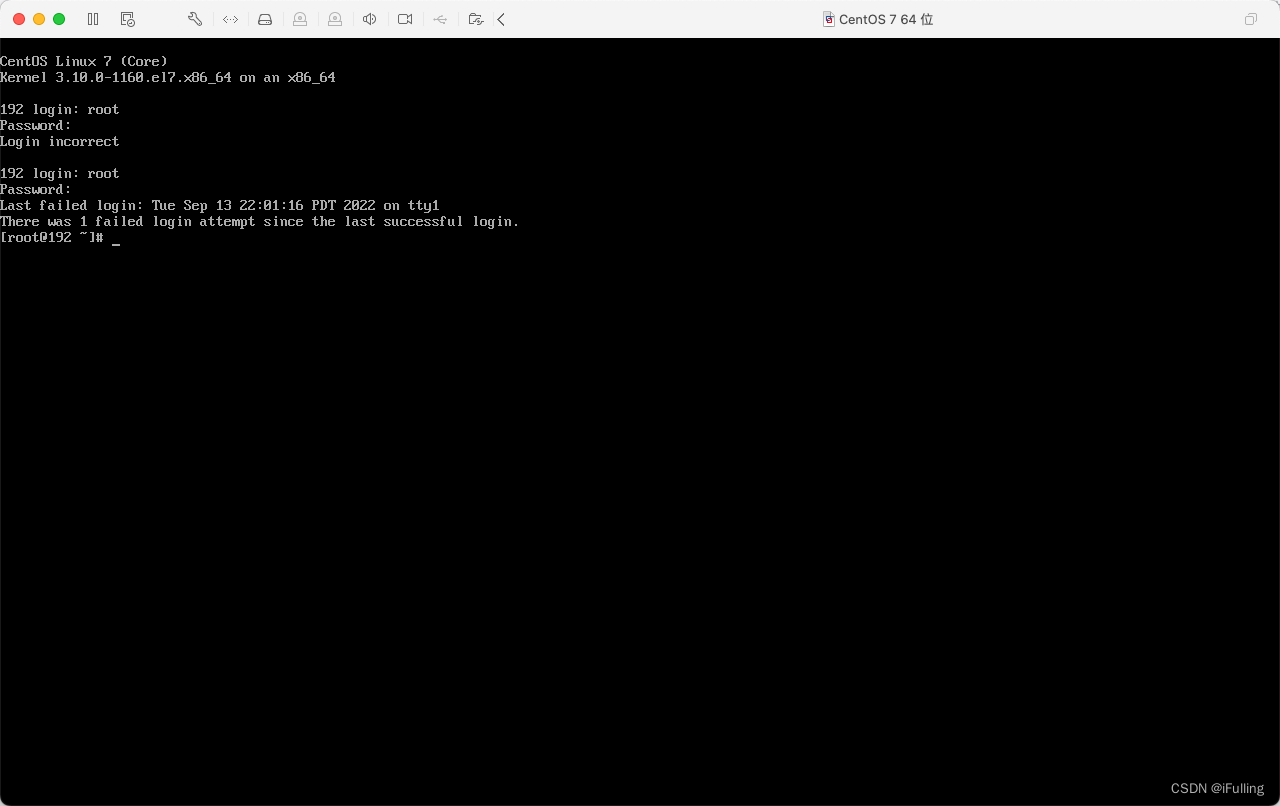
四、配置虚拟机NAT网络
1. 修改宿主机虚拟机配置
- 修改配置文件
sudo vim /Library/Preferences/VMware\ Fusion/vmnet8/nat.conf- 1
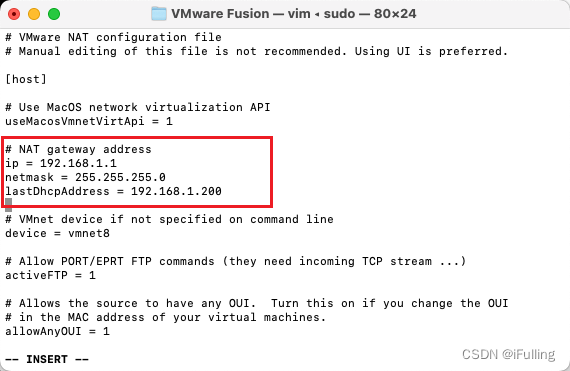
sudo vim /Library/Preferences/VMware\ Fusion/networking- 1
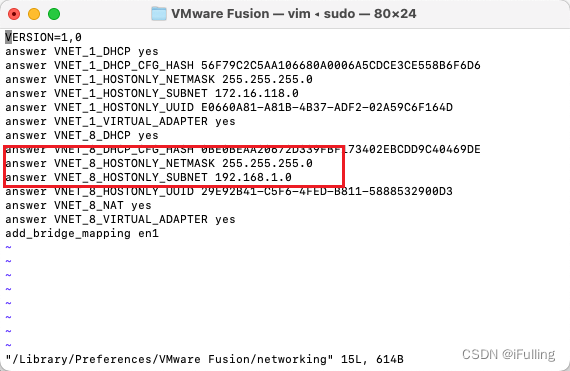
2. 配置虚拟机偏好设置
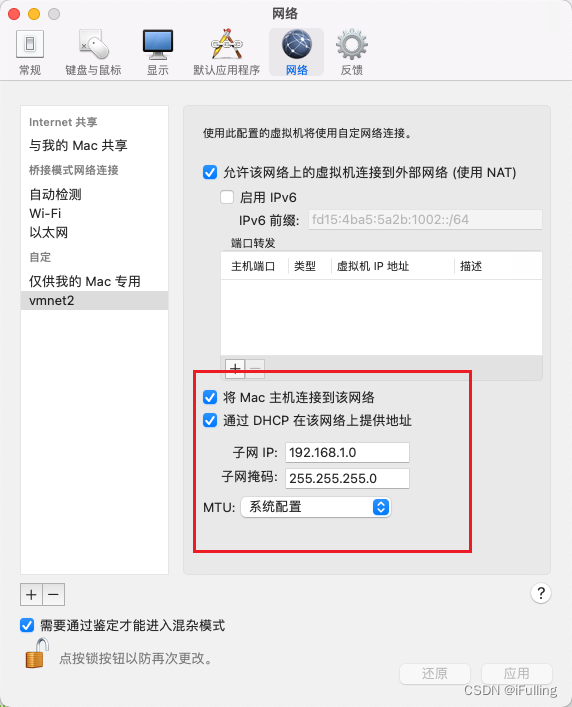
- 选择刚刚新建的网络适配器
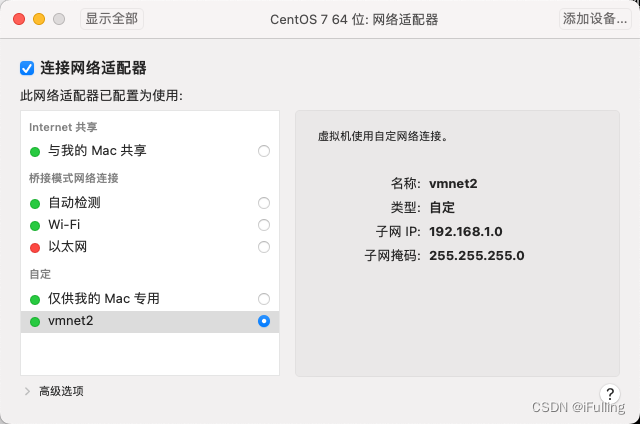
3. 配置虚拟机静态IP地址
-
先测试能不能ping通外网
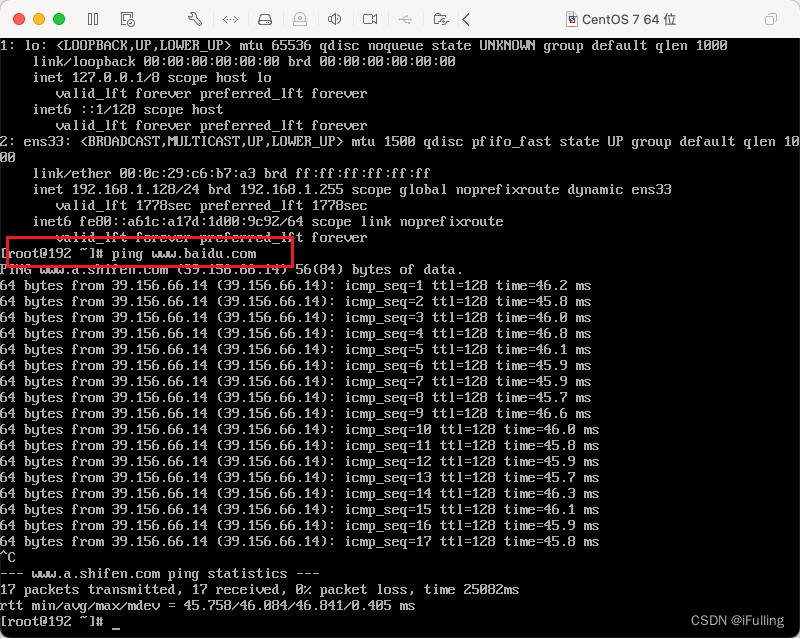
-
修改网卡配置文件,网卡要选对
vi /etc/sysconfig/network-scripts/ifcfg-ens33- 1
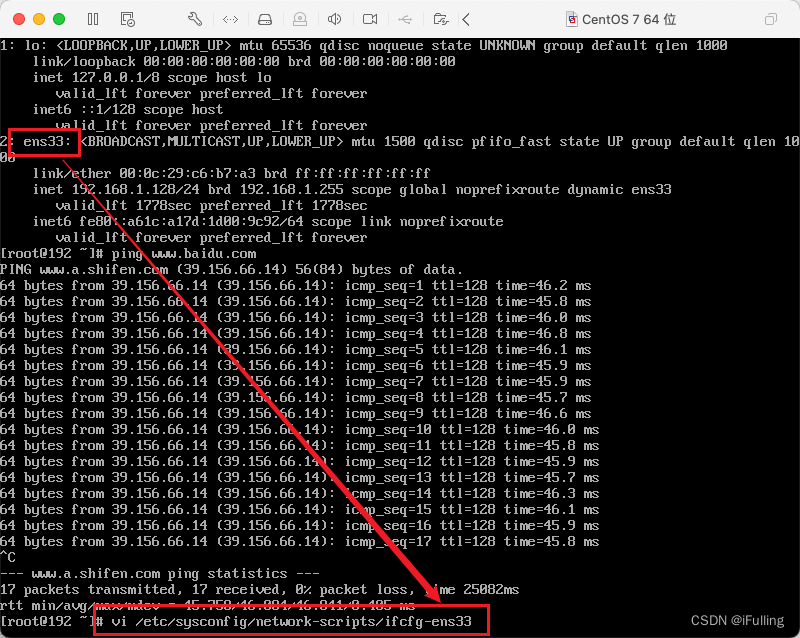
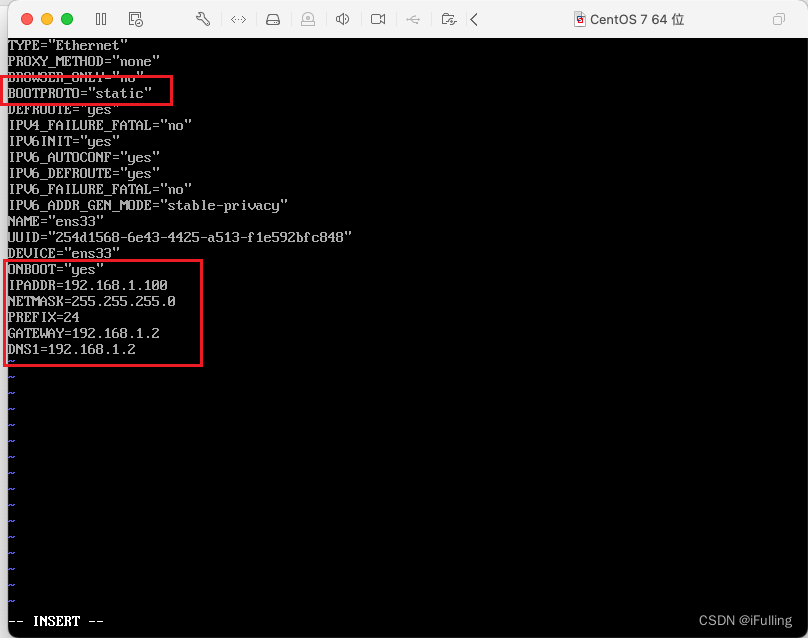
-
配置完成后重启网络服务,然后重启虚拟机
systemctl start network- 1
4.检查是否完成
- 检查IP地址
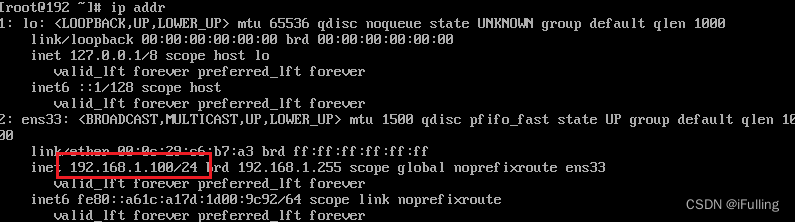
- 虚拟机ping外网
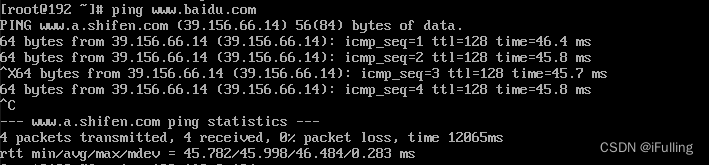
- 虚拟机ping宿主机

- 宿主机ping虚拟机
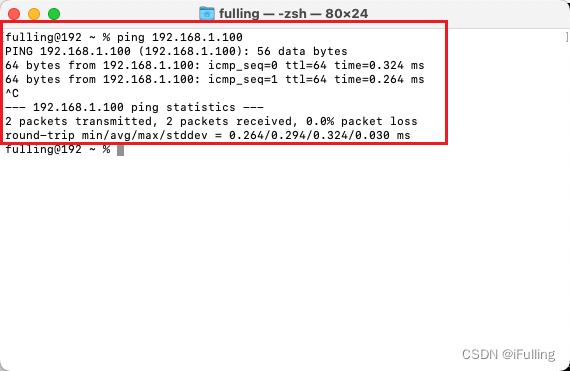
五、利用FinalShell访问虚拟机
MacOS版下载地址:http://www.hostbuf.com/downloads/finalshell_install.pkg
- 创建SSH连接

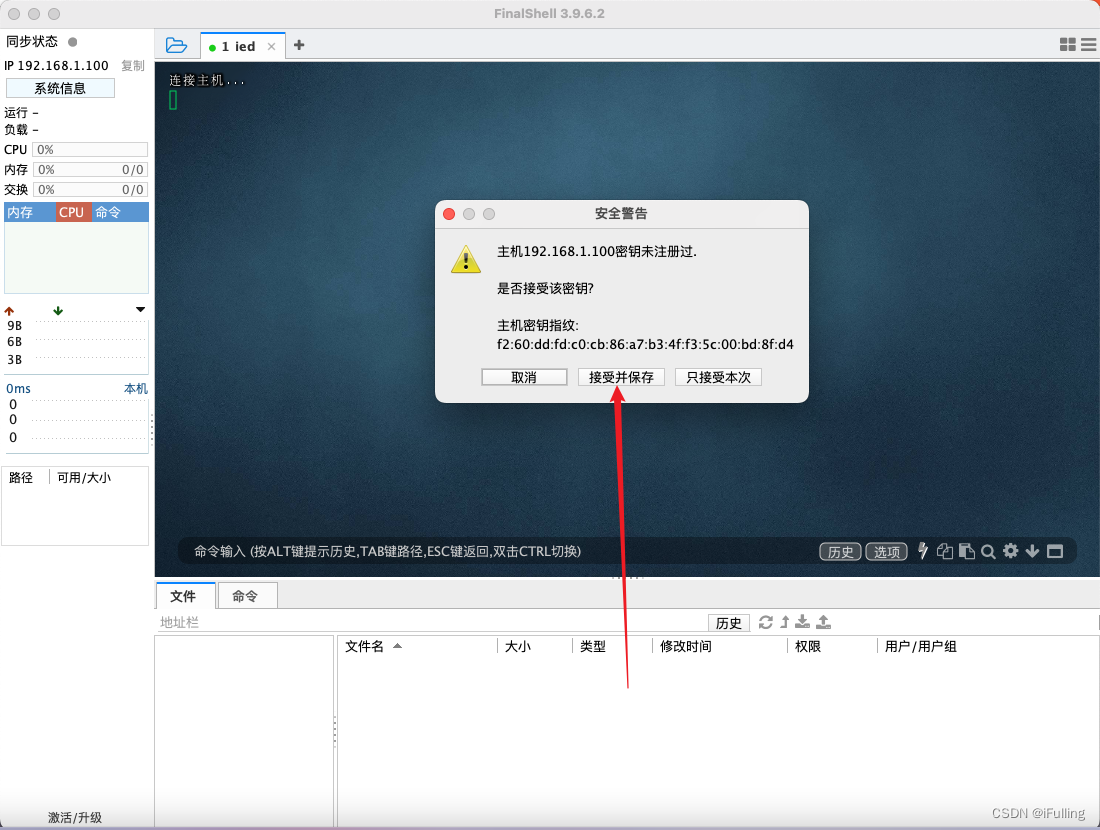
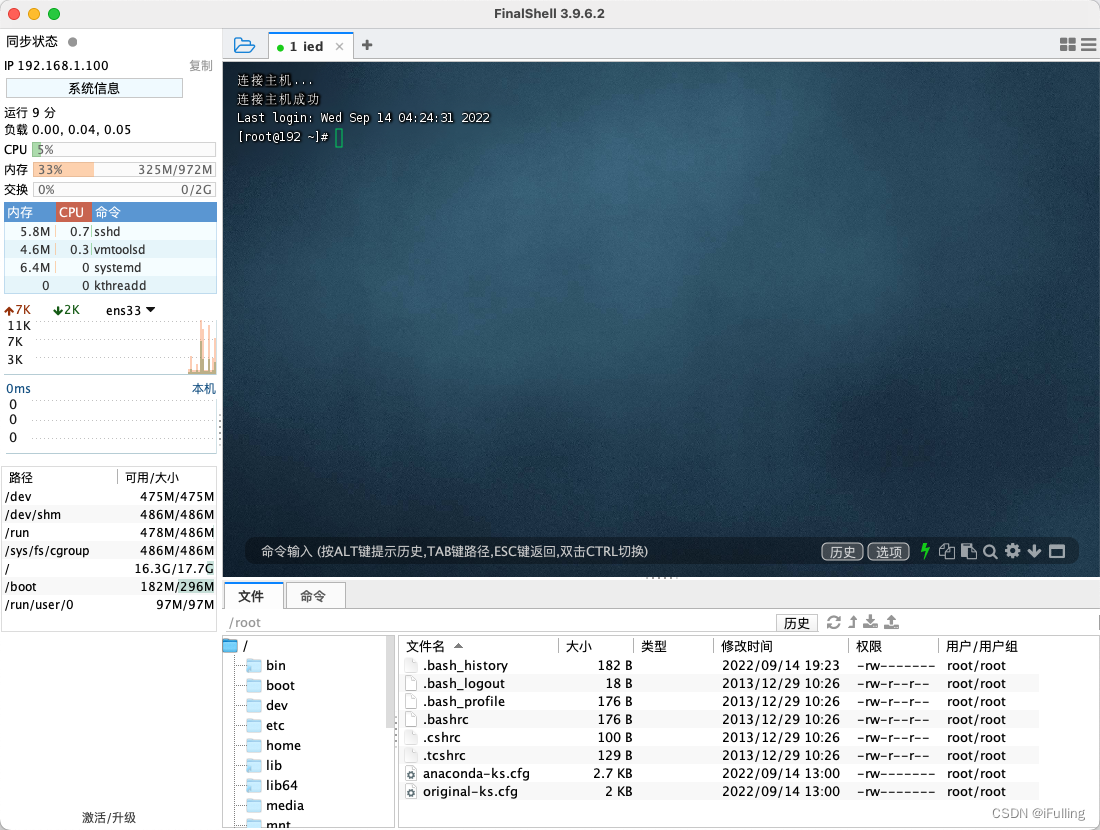
六、其他配置
1. 主机名
修改主机名看这一篇:CentOS 修改主机名
2. 修改域名解析服务器
vi /etc/resolv.conf
- 1
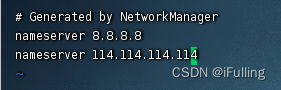
3. 下载vim
yum -y install vim
- 1
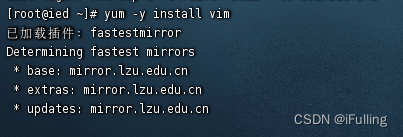
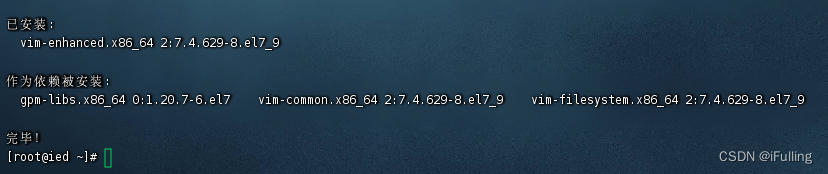
4. 虚拟机和宿主机的映射
-
虚拟机映射文件
vi /etc/hosts- 1
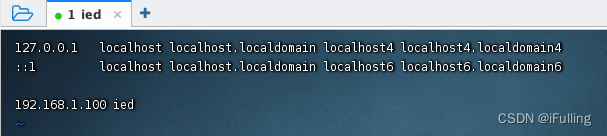
-
宿主机映射文件
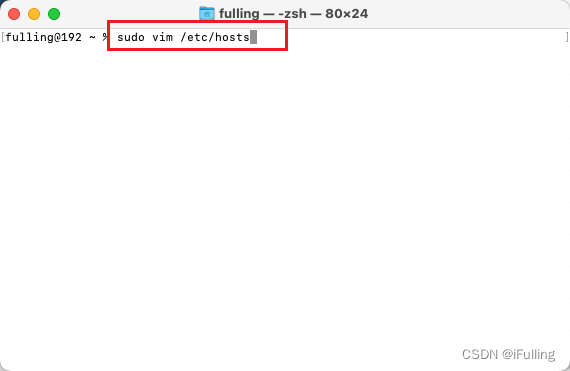
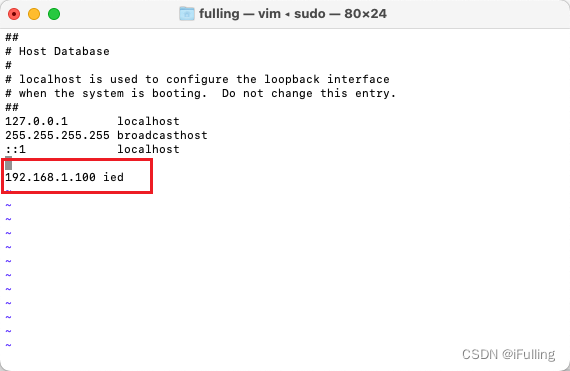
声明:本文内容由网友自发贡献,不代表【wpsshop博客】立场,版权归原作者所有,本站不承担相应法律责任。如您发现有侵权的内容,请联系我们。转载请注明出处:https://www.wpsshop.cn/w/Gausst松鼠会/article/detail/303964
推荐阅读
相关标签


